Az eszközillesztők lehetővé teszik, hogy eszközei megfelelően működjenek a számítógépen. És a legújabb illesztőprogram megtartja az Önét TP-Link Bluetooth adapter nagyszerű állapotban, miközben a lehető legtöbbet hozza ki a hardverből.
Kétféleképpen telepítheti vagy frissítheti a TP-Link Bluetooth adapter illesztőprogramját:
1. lehetőség - manuálisan - Ez némi számítógépes ismeretet igényel. Meg kell látogatnia a hivatalos webhelyet, és meg kell keresnie a modelljét. Ezután töltse le azt a varázslót, amelyre további konfigurációra van szükség a telepítés során.
2. lehetőség - automatikusan (ajánlott) - Nem szükséges hozzáértés ahhoz, hogy az illesztőprogramok naprakészek legyenek. Csak néhány kattintásra és egy számítógépre van szüksége az interneten.
1. lehetőség: Telepítse vagy frissítse manuálisan az illesztőprogramot
Ha ismeri a számítógépes hardvereket, az alábbi lépésekkel manuálisan telepítheti vagy frissítheti a TP-Link Bluetooth adapter illesztőprogramját:
Windows 7 vagy XP
- Először meg kell látogatnia a A TP-Link hivatalos honlapja .
- A felső menüben kattintson a nagyító ikonra.

- Kattintson a beviteli területre, és írja be az eszköz modelljét. Ezután nyomja meg a gombot Belép . Itt fogjuk használni UB400 mint például.

- A keresési eredmények között keresse meg az eszközét, és kattintson a gombra Támogatás .
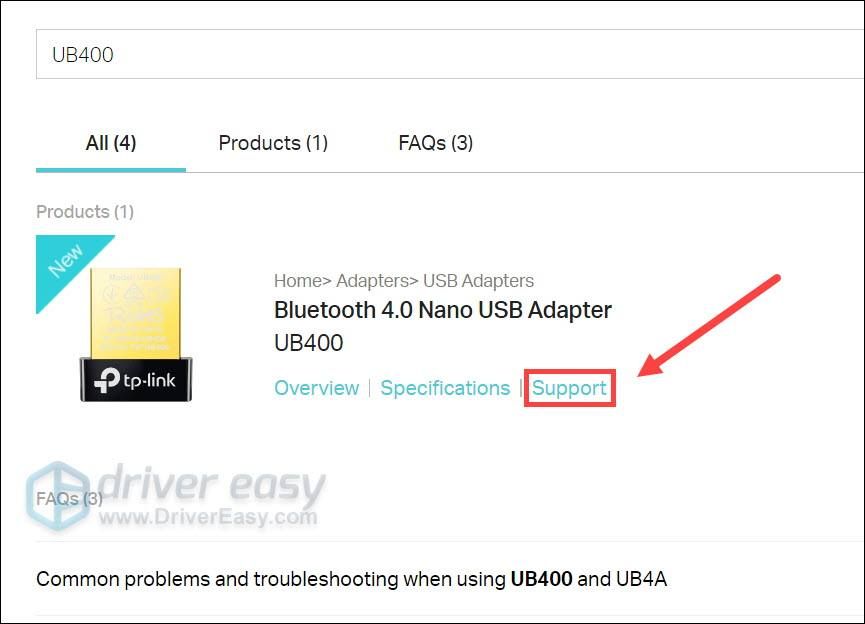
- Kattintson a gombra Sofőr . Ezután kattintson az alábbi űrlapon található letöltési linkre.
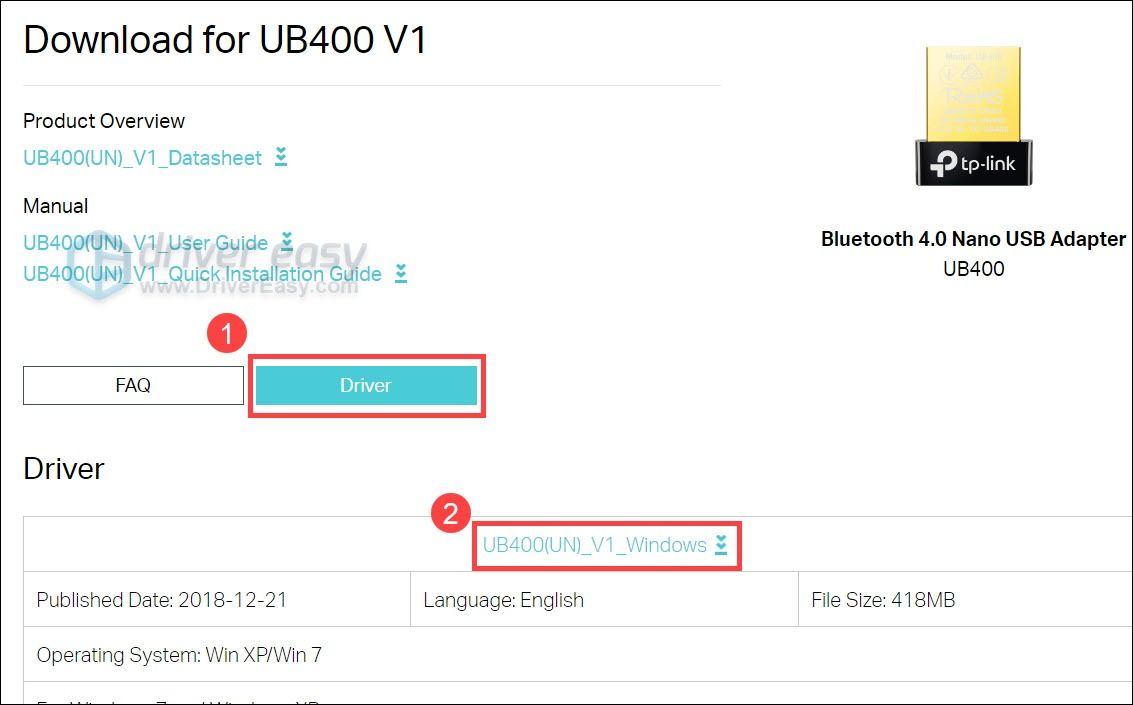
- A letöltés után nyissa meg a telepítőt, és kövesse a képernyőn megjelenő utasításokat az illesztőprogram telepítéséhez vagy frissítéséhez.
Windows 10, 8 vagy 8.1
- A billentyűzeten nyomja meg a gombot Win + R (a Windows és az r gomb) a Futtatás párbeszédpanel meghívásához. Írja be vagy illessze be devmgmt.msc és kattintson rendben .
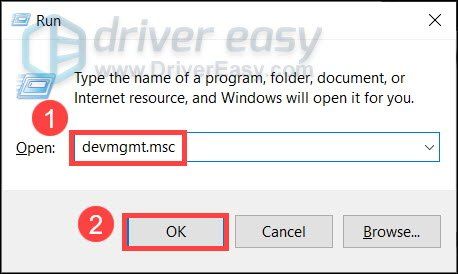
- Az előugró ablakban kattintson a gombra Bluetooth hogy bővítse a listát. Kattintson a jobb gombbal a Bluetooth adapterre, és válassza a lehetőséget Illesztőprogram frissítése .
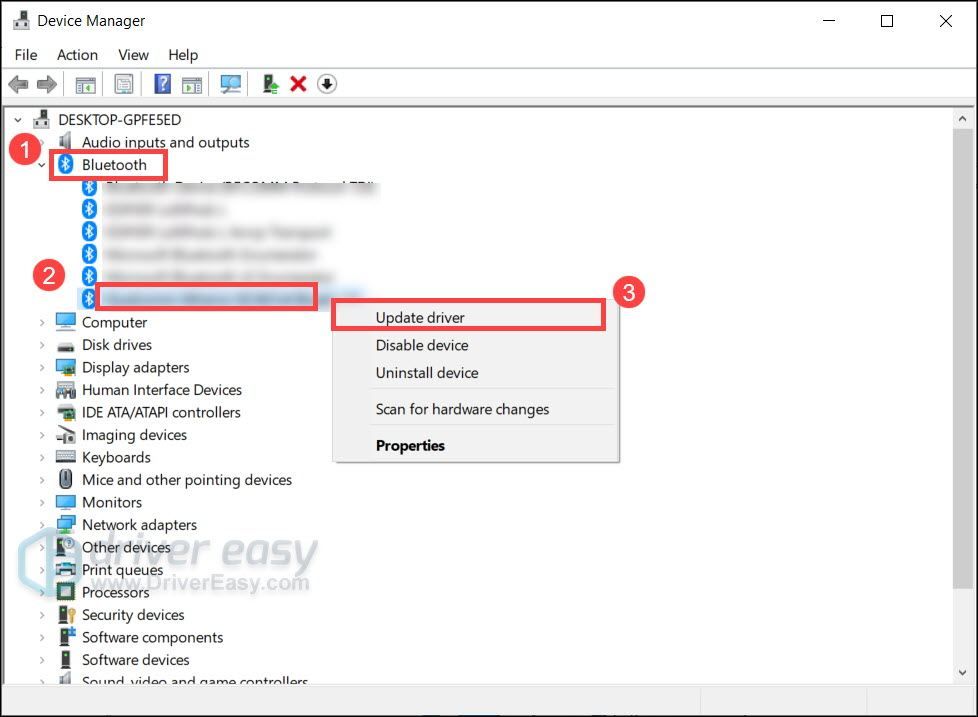
Ha a Windows nem találja a legújabb illesztőprogramot a Bluetooth-adapterhez, akkor nézze meg az alábbi automatikus frissítési módszert.
2. lehetőség: Az illesztőprogram automatikus telepítése vagy frissítése
Ha nincs ideje, türelme vagy számítógépes ismerete a Bluetooth illesztőprogram manuális frissítésére, ehelyett automatikusan megteheti Driver Easy . A Driver Easy automatikusan felismeri a rendszert, megtalálja a pontos illesztőprogramokat a pontos Bluetooth-adapterhez és a Windows-verziójához, és helyesen fogja letölteni és telepíteni őket:
- Letöltés és telepítse a Driver Easy-t.
- Futtassa a Driver Easy programot, és kattintson a gombra Szkenneld most gomb. A Driver Easy majd átvizsgálja a számítógépet, és észleli a problémás illesztőprogramokat.
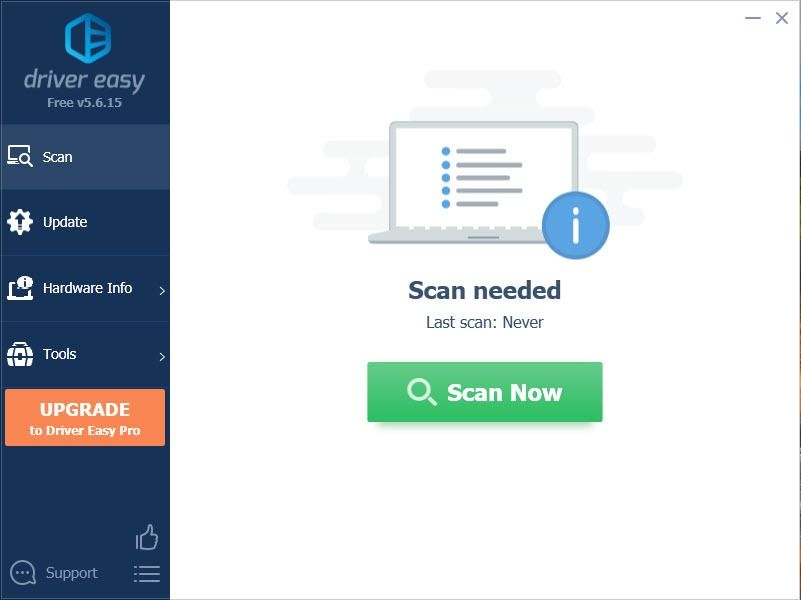
- Kattintson a gombra Mindent frissíteni automatikusan letölteni és telepíteni a megfelelő verzióját összes a rendszeren hiányzó vagy elavult illesztőprogramok.
(Ehhez szükség van a Pro verzió - a rendszer frissítést kér, amikor az Összes frissítése gombra kattint. Ha nem akar fizetni a Pro verzióért, akkor továbbra is letöltheti és telepítheti az összes szükséges illesztőprogramot az ingyenes verzióval; csak le kell töltenie őket egyenként, és manuálisan kell telepíteniük őket, a szokásos Windows módon.)
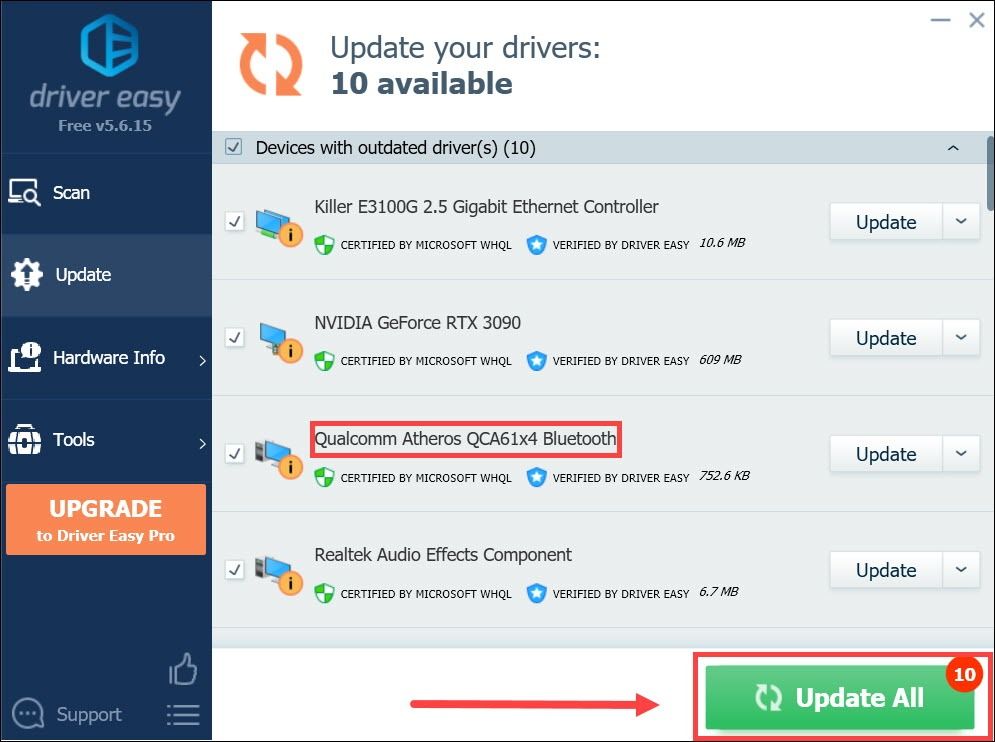
Miután frissítette az összes illesztőprogramot, indítsa újra a számítógépet, hogy teljes mértékben érvényesüljön.
Remélhetőleg ez a bejegyzés segített a TP-Link Bluetooth adapter legújabb illesztőprogramjának beszerzésében. Ha bármilyen ötlete vagy kérdése van, nyugodtan mondja el nekünk az alábbi megjegyzés részben.


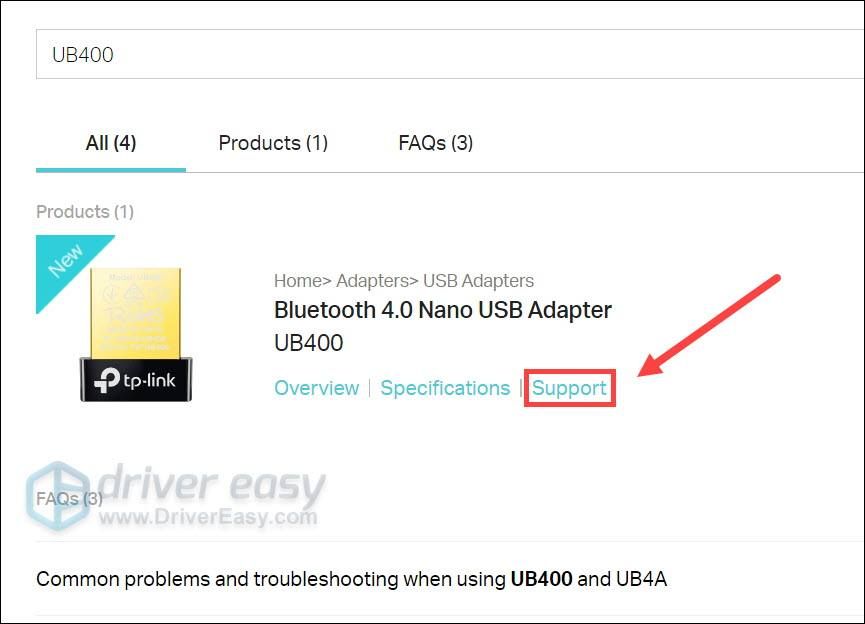
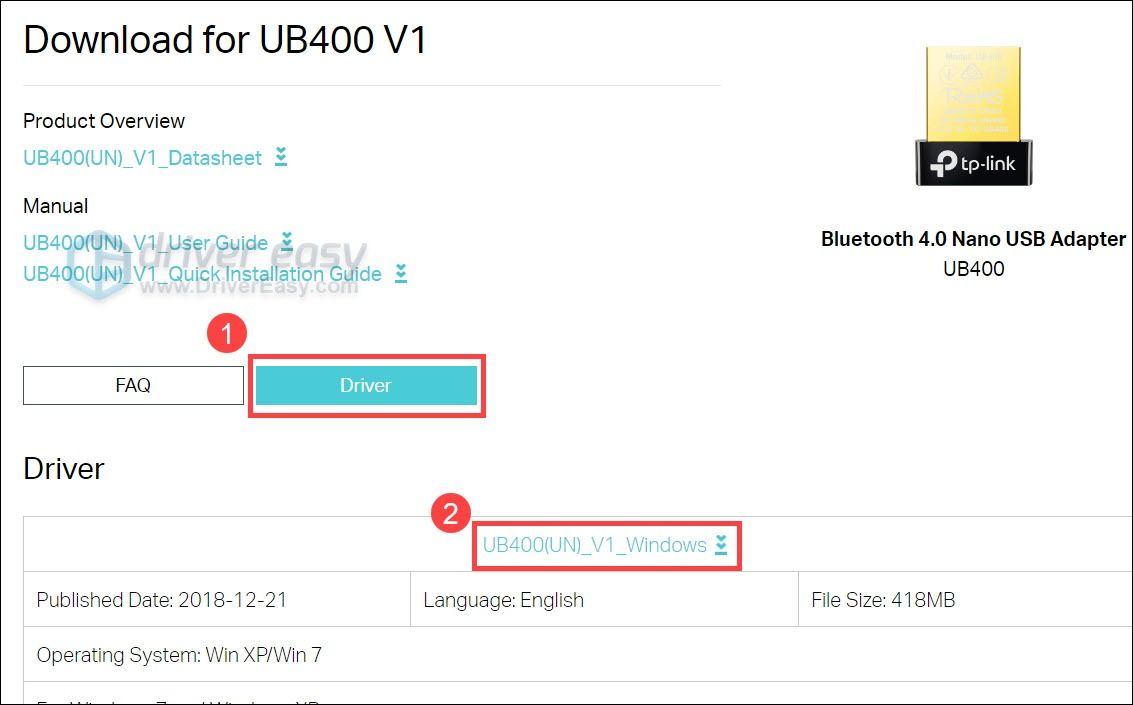
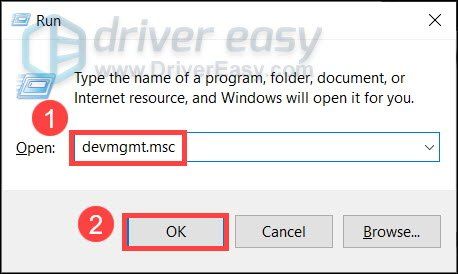
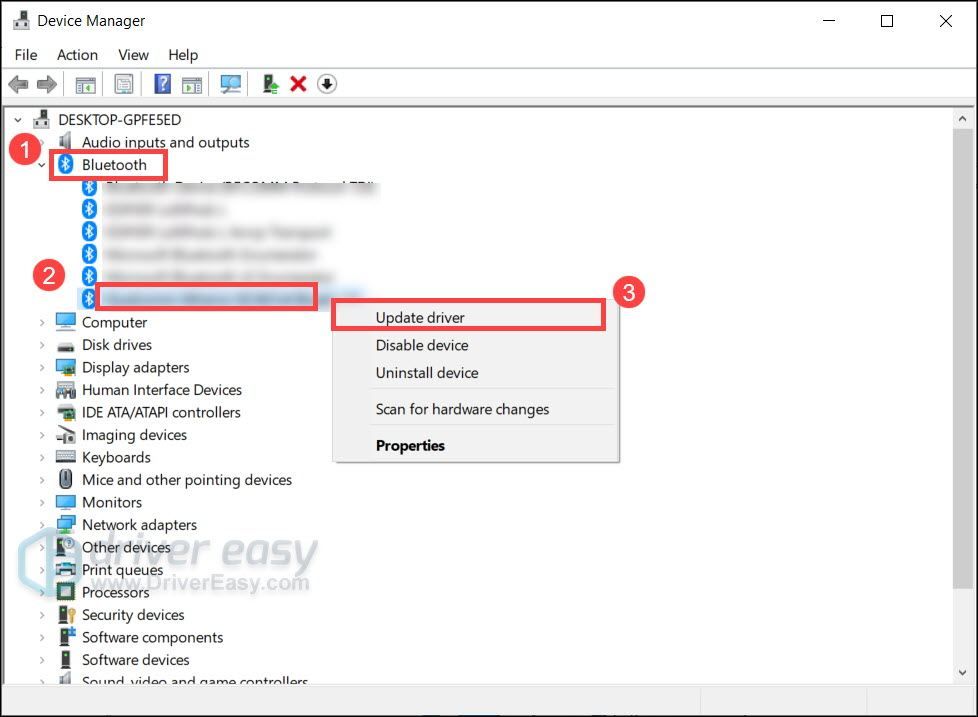
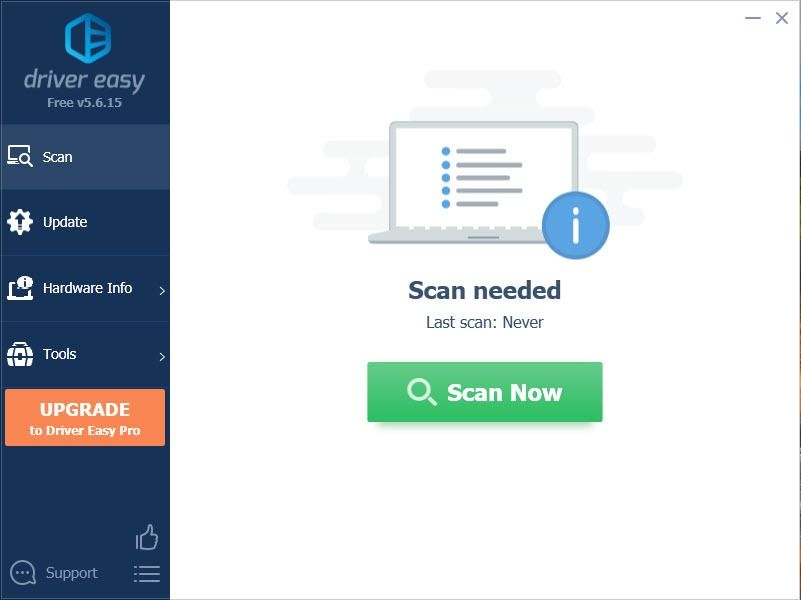
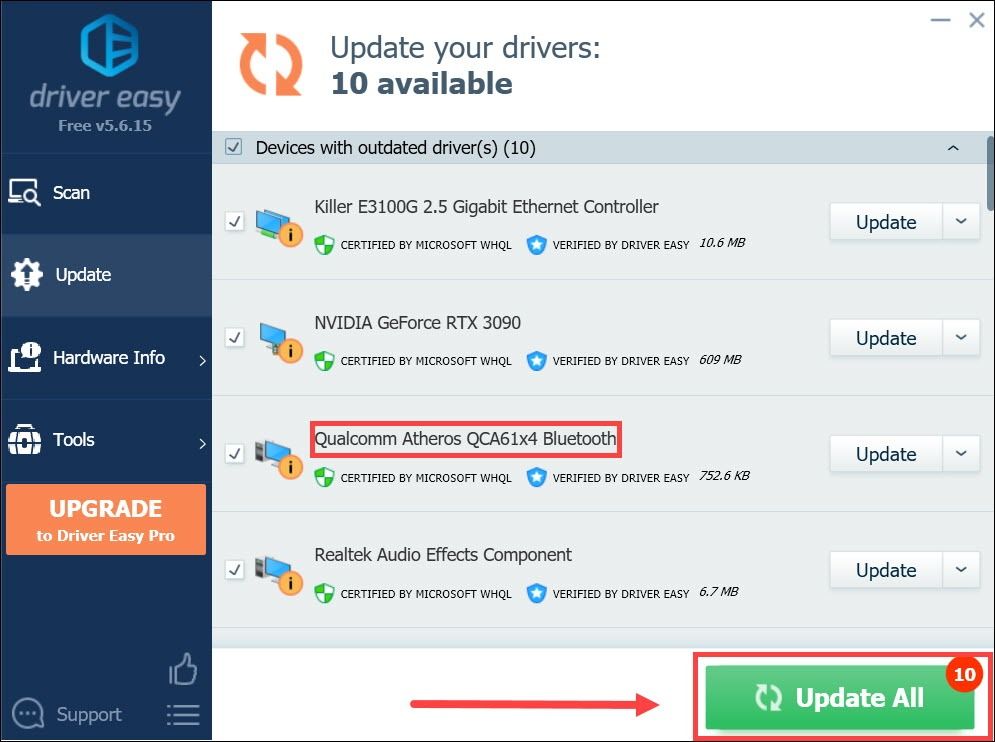

![A Call of Duty Cold War leválasztva a szerverről [SOLVED]](https://letmeknow.ch/img/network-issues/89/call-duty-cold-war-disconnected-from-server.jpg)

![[MEGOLDVA] PUBG összeomlási problémák PC-n. Gyorsan és Könnyen](https://letmeknow.ch/img/knowledge/11/pubg-crash-issues-pc.png)


